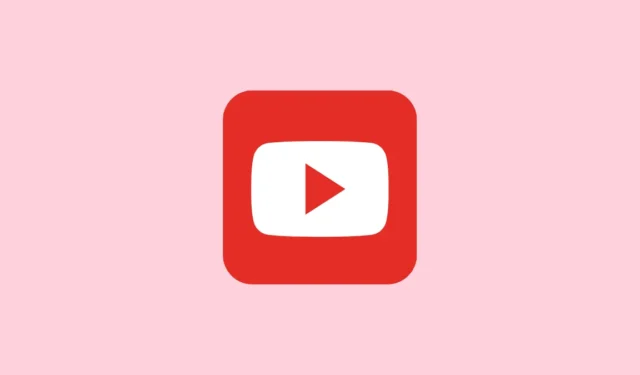
Solução 1: limpe o cache do aplicativo do YouTube
Assim como outros aplicativos Android, o aplicativo do YouTube armazena em cache certos arquivos para que ele possa rodar mais rápido. No entanto, às vezes esses arquivos são corrompidos, impedindo que o aplicativo funcione corretamente e causando problemas como uma tela preta. Para corrigir isso, você precisa limpar o cache do aplicativo.
- Abra o aplicativo Configurações no seu dispositivo Android e toque em “Aplicativos”.
- Na lista de aplicativos, toque em YouTube.
- Em seguida, toque em “Armazenamento”.
- Se você vir a opção ‘Limpar cache’, toque nela, caso contrário, toque em ‘Limpar dados’ e depois em ‘Limpar cache’.
- Agora reinicie o YouTube e verifique se o problema da tela preta ainda ocorre.
Correção 2: forçar o encerramento do aplicativo do YouTube
Às vezes, tudo o que você precisa fazer para corrigir problemas como uma tela preta é forçar o fechamento do aplicativo e abri-lo novamente.
- Abra o aplicativo Configurações e toque na seção “Aplicativos”.
- Toque em YouTube na lista de aplicativos.
- Por fim, toque em ‘Forçar parada’ para parar o aplicativo completamente. Quando um pop-up aparecer pedindo para você confirmar sua decisão, toque em ‘OK’. Em seguida, reinicie o aplicativo.
Correção 3: desative e reative o aplicativo do YouTube
Como o aplicativo do YouTube é um aplicativo de sistema, você pode não conseguir desinstalá-lo completamente do seu dispositivo Android. No entanto, você pode desabilitá-lo e então reabilitá-lo, o que pode ajudar a resolver o problema da tela preta.
- Abra a página do YouTube na seção Aplicativos em Configurações, conforme explicado acima.
- Se você vir a opção “Desinstalar”, toque nela para remover o aplicativo antes de reinstalá-lo na Play Store.
- Caso você não veja a opção de desinstalar o aplicativo, toque em “Desativar”.
- Você receberá uma notificação de aviso de que desabilitar um aplicativo do sistema pode causar problemas. Toque em ‘Desabilitar aplicativo’ para confirmar.
- Aguarde de dez a 15 segundos antes de tocar na opção “Ativar”, que agora aparecerá onde antes estava a opção “Desativar”.

Solução 4: reinicie seu dispositivo
Outra solução para corrigir o problema da tela preta no aplicativo do YouTube no Android é reiniciar o telefone. Isso pode se livrar de falhas que podem estar causando o problema e permitir que ele funcione normalmente. Embora o processo de reinicialização de um dispositivo Android possa variar de um telefone para outro, ele geralmente envolve as seguintes etapas.
- Pressione e segure o botão “Power”.
- Aparecerá um menu com várias opções, incluindo a opção “Reiniciar”.
- Toque nele e aguarde a reinicialização do telefone.
- Você também pode tentar o atalho
Volume down+Power buttonreiniciar se funcionar no seu telefone. Após o seu dispositivo reiniciar, abra o YouTube e verifique se o problema ainda está presente.
Coisas a saber
- Às vezes, problemas de rede também podem causar problemas como o problema de tela preta ao tentar usar o aplicativo do YouTube. Então, verifique sua conexão de internet e garanta que ela esteja estável, ou tente mudar para uma diferente, se possível.
- Seu aplicativo do YouTube pode estar desatualizado e sem correções de bugs importantes. Abra a Play Store e verifique se há uma atualização disponível para o aplicativo. Se estiver, instale-a e tente usar o aplicativo novamente.
- Alternativamente, você pode tentar abrir a página do YouTube no seu navegador móvel e ver se está funcionando corretamente. Se estiver, você pode usá-lo até que o problema seja resolvido.




Deixe um comentário